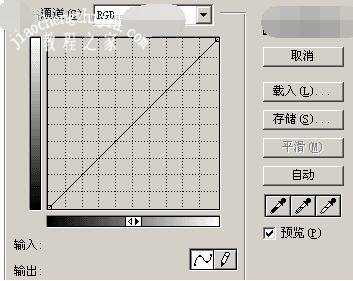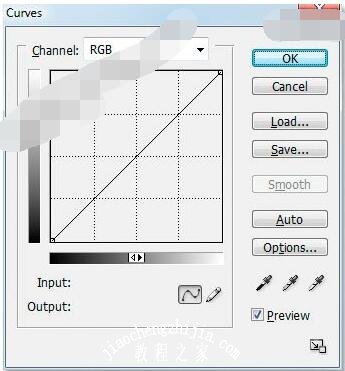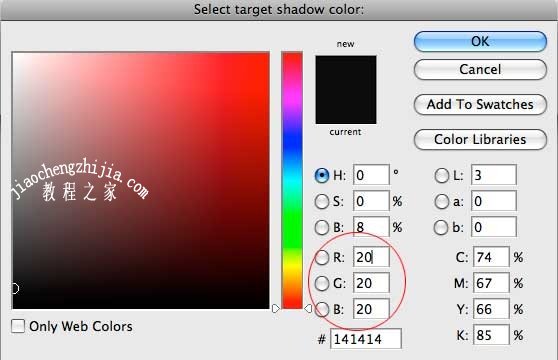PS曲线吸管的用法?PS曲线吸管工具怎么用?PS曲线工具的网格怎样设?PS曲线面板里有三个吸管,怎么用?PS曲线如何设置网格大小?PS曲线面板的吸管工具和色阶面板的吸管工具一样,虽然用得没有直方图多,但是能解决一些取色的疑难杂症。下面来看看PS曲线面板吸管使用图文教程。
PS曲线吸管怎么用
打开一个图像文件,然后执行“图像——调整——曲线”,可以打开“曲线”对话框。这个时候,无论以前工具箱中曾经使用过什么工具,只要打开曲线命令,工具箱中就会自动显示当前工具为“吸管工具”。
如果是建立的曲线调整图层,那么工具箱中的工具不会自动变为吸管工具,需要手动选择吸管工具。如下图,建立的一个曲线调整图层,然后在工具箱中选择“吸管工具”,按下CTRL键不放,再在图像中选择定位某个点,松开鼠标,这个点会在曲线网格中的对应位置显示出来。
通过这种方法,就可以在曲线网格中添加一个或者多个点,从而精确调整图像某个位置。
PS曲线中的吸管和色阶中的三只吸管一样:分别是暗调、中间调、高光调。使用它们可以在图像中重新定义最暗颜色、最亮颜色,以及中间调。PS将根据这些设置,重新设置图像的色调。使用PS曲线中的吸管来调整图像影调,笔者称之为懒人做法,比较机械,还是手动调整较好。
使用曲线命令增强对比度,可以使用吸管在图像中分别找到亮部和暗部区域的点,然后按住ctrl键单击,在曲线上增加两个点(明、暗)。然后边调整边看图像变换,调整为S型曲线,即可增加对比度。
PS曲线吸管用法总结:1、调用曲线命令,自动变为吸管工具。2、曲线中的三只吸管用法。3、使用吸管工具配合CTRL键添加标记点。
PS曲线吸管工具怎么设定范围
PS曲线面板预览窗口可以让你看到所作的变动,一定要打开。“自动”选项要慎用,一旦点击这样按钮,会使图像中最亮的像素变成白色,而使最暗的像素变成黑色。当然,这会给那些需要节省时间的人带来方便,但是放弃手工调整而采用自动方式极少会有最好的效果。当彩色图像的中间值被假定为最亮值和最暗值时,这种方法具有更大的危险性!
在很多情况下,你会希望自己来指定图像中的最亮和最暗的部分,在处理特殊效果图片是尤为突出,你可以用吸管工具来实现。选择左边的黑色吸管,在图像窗口点击你想要使它变成黑色的地方,白色也是同样。
PS曲线网格怎么增加
通常,photoshop曲线工具网格的密度是25%。
如果你想精确调节曲线,可以增加网格密度,按alt点击曲线网格即可,如果想恢复25%,按alt再次点击。
打开图像》调整》曲线命令,快捷键ctrl+m,出现曲线对话框。如果屏幕看起来和图不太一样,按住alt在网格内点击,可在大小网格之间切换,网格大小对曲线功能没有丝毫影响,但较小的网格可以帮你更好的观察。
PS曲线吸管怎么校正颜色
1、打开一个图片,你认为需要纠正。 我们的示例照片患有蓝绿色,也是一点即“洗掉”。 缺乏对比。
2、创建曲线调整图层,在图层面板中,点击调整层图标,然后从下拉菜单中选择曲线。
3、曲线对话框的底部附近,你会看到一排三个订购滴药液。 从左到右是用于设置黑色点,灰色的点和白色的点。
4、理想情况下你应该为每一个特定的颜色值滴管(尽管你可以跳过这一步,试试用默认值如果你喜欢)。 双击黑色滴管开放设置,R,G,B值输入20日20日20。 灰色的滴管:128、128、128。 白滴管:240、240、240。现在我们将只需单击一次图像中每三个滴管正确的颜色和对比!
5、点击黑色滴管以选中它。 鼠标现在看起来像滴管。 单击滴管在最黑暗的形象的一部分。 你告诉Photoshop”这个地方应该是黑色的。 “在我们的示例图片,这是头发模型的头旁边。
6、现在按一下白色点滴管以选中它。 点击白色滴管的最轻的形象的一部分。 你告诉Photoshop”,这个地方应该是白色的。”
7、现在有棘手的部分。 你需要使用灰色的滴管选择在你的形象应该是中性的灰色。 这并不意味着一个灰色是介于白色和黑色。 这并不重要。 重要的是,灰色是中性的颜色(即。 ,它的RGB值应该相等)。 它可能是一个非常暗灰色,或一个非常浅灰色,只要它是中性的。 也许它不不穿你的照片由于中性颜色,但你知道它应该中立的现实中。
这可以是具有挑战性的,除非你有一个对象在你的照片,你知道应该是灰色的。 例如,在我们的照片,我知道附近有混凝土模型是灰色的现实中。
点击我完成了。 白色物体上的阴影也可以成为一个好中性灰色。 但是,如果你没有一个灰色对象或白色物体在你的照片吗?
有各种技巧试图找到中性灰色数值(如使用信息板和寻找像素与RGB值)但这些遭受中性灰色的缺陷在你的图像可能已经扭曲了一个颜色。 选择这样一个点只会介绍一个不同的颜色。最后,有时最好的你能做的就是选择试验和错误点,似乎适合使用中性灰色,看看发生了什么。 如果它变得更糟,撤销它。 当你遇到一个满足你,你是做。
提示:有一个技巧寻找中性灰色肖像,方便当你没有任何灰色环境中的对象。 你有时可以选择白人的眼睛去发现你的中性灰色。 这并不总是奏效(有些人的眼睛是比其他人更白),但当它发生时,它可以是一个生机!
照片在我们的例子中,一个点击模型的白色的眼睛完全纠正整个图像的颜色! 她的皮肤是热身,蓝绿色消失了。在正确的颜色之后,您可能想要拖船在RGB线的曲线图形,让整体形象。
比较之前和之后的照片,这是了不起的Photoshop能做什么与三个点击!
以上就是PS曲线面板吸管怎么校正颜色、网格怎么设置大小的图文教程详解。PS吸管工具在工具箱里,在曲线、色阶命令、颜色范围都有吸管。这些吸管有辅助取色的功能。比如PS曲线面板的吸管,分别是设置黑色点、灰色的点和白色的点。PS曲线命令的网格是辅助吸管取色的精准定位的。关注教-程-之-家,解锁更多软件教程。